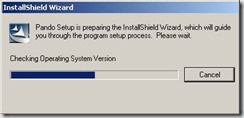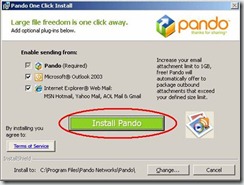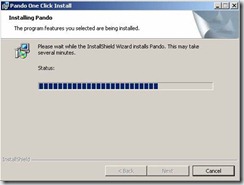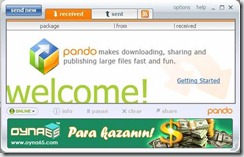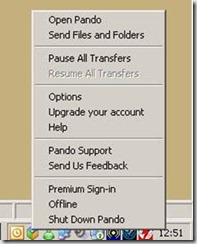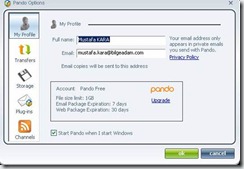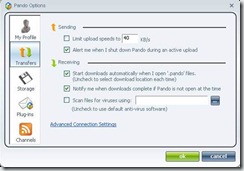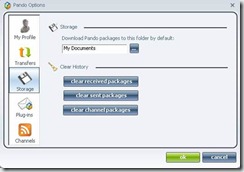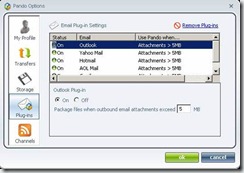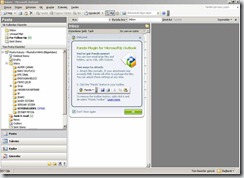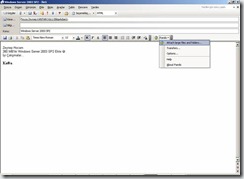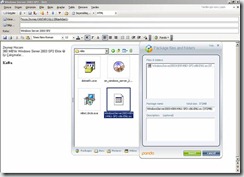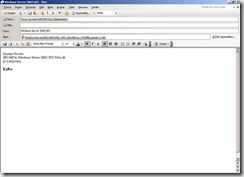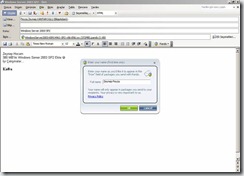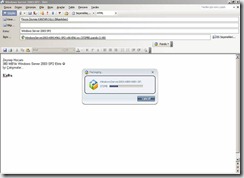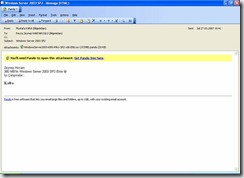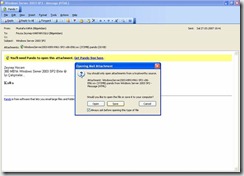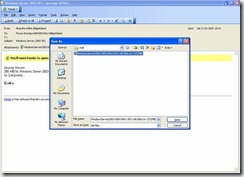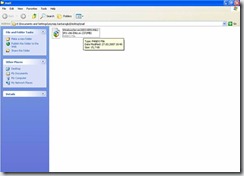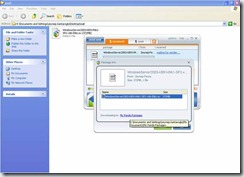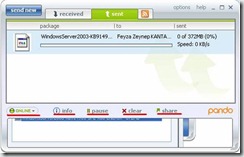Maillerimize eklediğimiz attachment’ların boyutları her zaman sorun olmuştur.Pando bu sorunu rahatlıkla çözebilecek bir 3.Party uygulama.
Hepimiz hatırlarız ki 3 ½ disketin içerisine neler sığdırmıyorduk.Disketin 1,44 MB’lık boyutunun hiç dolmayacağını düşünürdük.Şu an ise cep telefonumuzla çektiğimiz birkaç resimle bile disket sürücüsünü doldurmak mümkün.Artık günümüzde disketler neredeyse hiç kullanılmamakta.Onların yerini 2 GB veya 4 GB gibi farklı boyutlarda USB bellekler kullanılmakta.Teknolojinin çok hızlı bir şekilde gelişmesi ve internetin her eve girmesi ile de dosyalarımızı paylaştırır olduk.Bunun için ilk başlarda mail hesaplarımız yeterliydi ama bir süre sonrada onlar bile hızımıza ve yüksek boyutlara yetişemez oldu.Kısa süre içerisinde mail hizmeti veren şirketlerin mail boyutlarını inanılmaz değerlere yükseltmesi belki de bir süreliğine bize çözüm olacak.İşte günümüzde paylaşmak istediğimiz dosya boyutlarının çok büyük olması paylaşım sitelerinin artmasına yol açtı.Ancak bu sitelere zaman zaman erişememek yada kota sorunu acil dosya paylaşımına ihtiyaç olanların en büyük handikabı.
Pando büyük boyutlu dosya yükleme ve indirme işlemini e-mail,web veya mesajlaşma yazılımları ile dosya paylaşımı yapmamızı sağlamakta.Tek yapılması gereken Pando’yu yüklemek.Karşı tarafa göndermek istediğimiz yüksek boyutlu dosyayı maile eklediğimiz anda,mail alan kişinin tek yapması gereken mailin ekindeki linki tıklamak(Tabi ki karşı taraftaki kullanıcıda da Pando yüklü olmalı) işte bu anda Pando devreye giriyor ve yüksek hızda çift taraflı bir bağlantı kuruyor ve gönderilmek istenen 1 GB gibi yüksek boyuttaki dosya karşı tarafa yükleniyor.
Gerçekten 1GB ‘lık bir dosyayı arkadaşımıza göndermek istediğimizde Rapidshare gibi bir siteye göndermeyi düşünebiliriz ancak ayrıcalıklı bir hesabımızın olması gerekmekte.Hesabımızın olduğunu düşünelim bu dosyayı bilgisayarımızda upload etmek kaç dakikamızı yada kaç saatimizi alacaktır.Upload işlemi birkaç saatte başarılı oldu ve artık elimizde bir link var bu linki arkadaşımızı yollayım onun bu linkten indirmesi de yine fazlaca bir zaman alacaktır.Artık bunların hiç birini yapmak zorunda değiliz.Bu işlemlerin hızlı bir şekilde nasıl yapıldığını hep birlikte inceleyelim.
İlk olarak http://www.pando.com linkinden yazılımı indiriyoruz.İndirme işlemi kısa bir süre almakta.İndirmiş olduğumuz yükleme dosyasına tıklayarak kuruluma başlıyoruz.Resim-1
Resim-1
Pando bize email de göndereceğimiz attachment (ek) boyutunun 1 GB kadar ücretsiz olarak arttıracağı bilgisini vermekte.Bu ekranda pando’yu hangi uygulamalarda kullanacağımızı seçip install butonuna basıyoruz.Resim-2
Resim-2
Yükleme paketi içerisindeki dosyalar bilgisayarımıza kuruluyor.Resim-3
Resim-3
Pando kurulduktan sonra Resim-4 ‘deki gibi bir tool kullanımımıza açılmakta.
Resim-4
Pando sürekli kullanımlar için kendi bildirim alanına atmakta.Üzerinde çift tıklayarak ayarlamaların ve diğer seçeneklerin çıkmasını sağlayabiliriz.Resim-5
Resim-5
Options sekmesinde profilimizi oluşturarak gerekli yerlere bilgi girmemiz mümkün.Mail adresi ve pando’nun Windows açıldığında otomatik olarak açılmasını sağlayabiliriz.Resim-6
Resim-6
Gönderme ve alma seçeneklerini yapılandırmak için transfer tabına gelmek yeterli.Resim-7
Resim-7
Yapmış olduğumuz download’ların nerede saklanacağı storage kısmından ayarlanabilir.Resim-7
Resim-8
Plug-ins bölümünde ise pando’nun hangi uygulamalara ekleneceğini belirleyebiliriz.Bu kısımda ayrıca gönderecek olduğumuz maillerdeki eklerin boyutlarının ne kadar olduğunda pando’nun çalışacağını da ayarlayabiliriz.Varsayılanda maildeki ekin boyutu 5 MB’dan fazla olduğunda pando çalışacaktır.Resim-9
Resim-9
Microsoft Outlook pandoyu kurduktan sonra açtığımızda karşımıza bir hoş geldin menüsü gelmekte.Bu menüde pando’nun Outlook’a ekleneceğini bildirmekte.Ok butonuna basarak devam ediyoruz.Resim-10
Resim-10
Yeni bir mail gönderirken pando artık plugin olarak outlook’umuzda.Mail’e ek yapacağımızda “Attach large files and folders…” kısmına tıklayarak büyük boyutta dosyaları ekleyebilmemize olanak sağlamakta.Resim-11
Resim-11
Resim-12’de yer alan örnekteki gibi 372 MB boyutundaki dosyayı pando’ya ekliyoruz.
Resim-12
Mailin eki dikkatli incelendiğinde 1 KB olarak görülmekte.Karşı tarafa bu mail gittiğinde kendi bilgisayarımızda bulunan 372 MB ‘lık Windows Server 2003 SP2 indirebilecek.Resim-13
Resim-13
Göndermiş olduğumuz paket dosyasına tanımlayıcı bir isim veriyoruz.Böylelikle daha sonra kime göndermiş olduğumuzu daha iyi anlayabileceğiz.Resim-14
Resim-14
Mail gönderiliyor.Normal bir maile dosya ekleme işleminden çok fazla değişik bir işlem yapmıyoruz.Resim-15
Resim-15
Mail karşı taraftaki kullanıcıya ulaştığı anda mailin normal görünümden biraz değişik olduğu hemen fark edilmekte.Resim-16
Resim-16
Mailin ekine tıklayarak eki ister açabilir istersek de kaydedebiliriz.Resim-17
Resim-17
Bu örnekte eki istediğimiz yere bir yere kaydediyoruz.Resim-18
Resim-18
Eki çift tıklayarak karşı tarafla bir bağlantı kurma ve kendi bilgisayarımıza 372 MB’lık dosyayı yüklem işlemine başlayabiliriz.Resim-19
Resim-19
Dosya karşı taraftan yüklenmeye başlıyor.Resim-20
Resim-20
Karşı taraf bizim göndermiş olduğumuz mailde linke tıklayarak dosyayı kendi bilgisayarına yüklemi işlemi yaparken istersek pause tuşuna basarak duraklatabilir yada tamamen işlemi iptal edebiliriz.Resim-21
Resim-21
Pando ile sadece Outlook’tan değil,Hotmail’den,Yahoo’dan veya Msn’den de bu işlemleri yapmak mümkün.Artık maildeki eklerin boyutlarını sorun etmeden rahatca e-mail yollamanın zevkini yaşayabileceğiz.
Bu yararlı programı bana tavsiye eden Değerli arkadaşım Ümit GÜLER’e teşekkürler.
Kaynak:
Bir Sonraki Makalede Görüşmek Üzere…
Ka®a
 ;?>
;?>